PODRĘCZNIK uzytkownika do 'Szablon importu z Wapro Mag 1.0 '
| Spis treści | |
| Instalacja dodatku | |
| 1. Po rozpakowaniu archiwum pliki z rozszerzeniem *.sc wgrać do podkatalogu programu:
...ŚCIEŻKA_DO_PROGRAMU...\raporty\mkp jeżeli podkatalog nie istnieje to należy go ręcznie założyć. 2. Zalogować się do firmy jako `admin` do programu; przy monicie o wczytanie nowych raportów wybrać `Wczytaj`. Dodatek powinien zostać wczytany. 3. Plik mpimpw.ams należy wgrać do podkatalogu programu ...\SZABLON | |
| Konfiguracja | |
| Plik MPIMPW.ams z podkatalogu programu ..\SZABLON zawiera skrypt w standardowym języku szablonu importu.
Może on być modyfikowany przez użytkownika na potrzeby wdrożenia. Dodatek nie wymaga dodatkowej konfiguracji. | |
| Uwagi wdrożeniowe - WAŻNE !!! | |
| 1. AKTUALIZACJA programu SAGE Symfonia Mała Księgowość do nowszej wersji może spowodować "zniknięcie" funkcji importu danych z Wapro Mag. Po aktualizacji należy wgrać ponownie raporty (*.sc), nie wgrywać plików konfiguracyjnych !!!
Ponadto aktualizacja programu MKP może wymagać aktualizacji dodatku (aktualizacja może być płatna - proszę zapoznać się z dołączoną umową licencyjną). ZALECAMY przed aktualizacją oprogramowania SAGE rozliczyć dokumenty za poprzedni miesiąc lub skontaktować się z naszym biurem obsługi w celu zweryfikowania, czy Państwa wersja dodatku współpracuje z nową wersją programu Symfonia. 2. Import na podstawie pliku xml wygenerowanego z programu Wapro Mag - format -> eksport do Kaper. | |
| Aktualizacja dodatku | |
| Wstęp | |
|
Dodatek umożliwia wczytanie danych z Subiekt GT wyeksportowanych w formacie `dla biur rachunkowych` (*.epp). Wczytywane są dane: - dokumenty sprzedaży (FS + korekty), - dokumenty zakupu (FZ + korekty). | |
| Przygotowanie danych do wczytania | |
| Przechodzimy do Księga -> Zestawienia -> Wykonaj raport -> 'Import z WAPRO MAG 1.0 (BLOT).' | |
 | |
| Powinno pokazać się okno, na którym wskazujemy plik do importu (wybierając '...'). | |
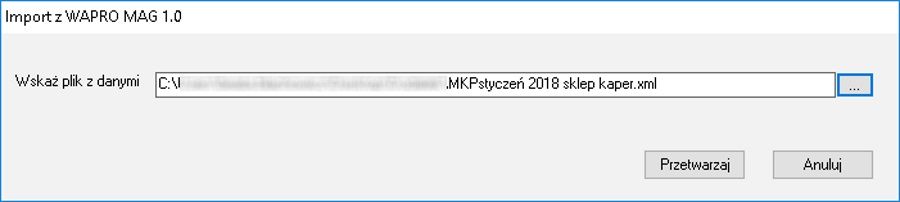 | |
| Może to 'chwilę' potrwać: | |
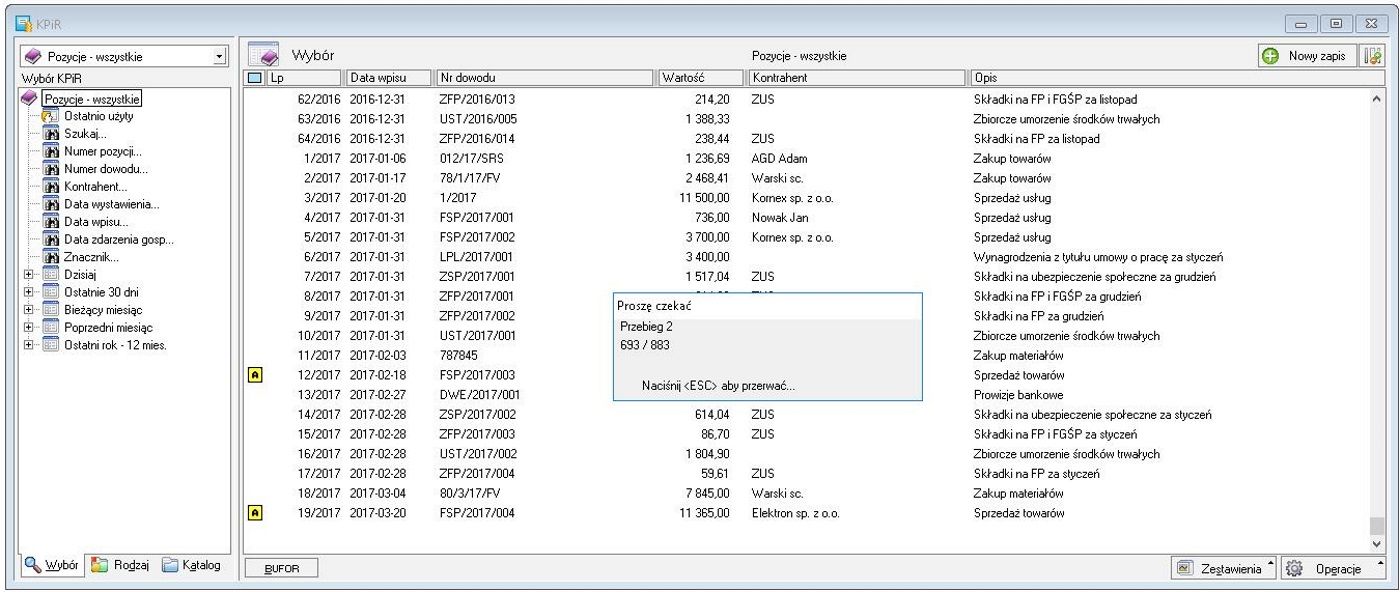 | |
| Podsumowanie: | |
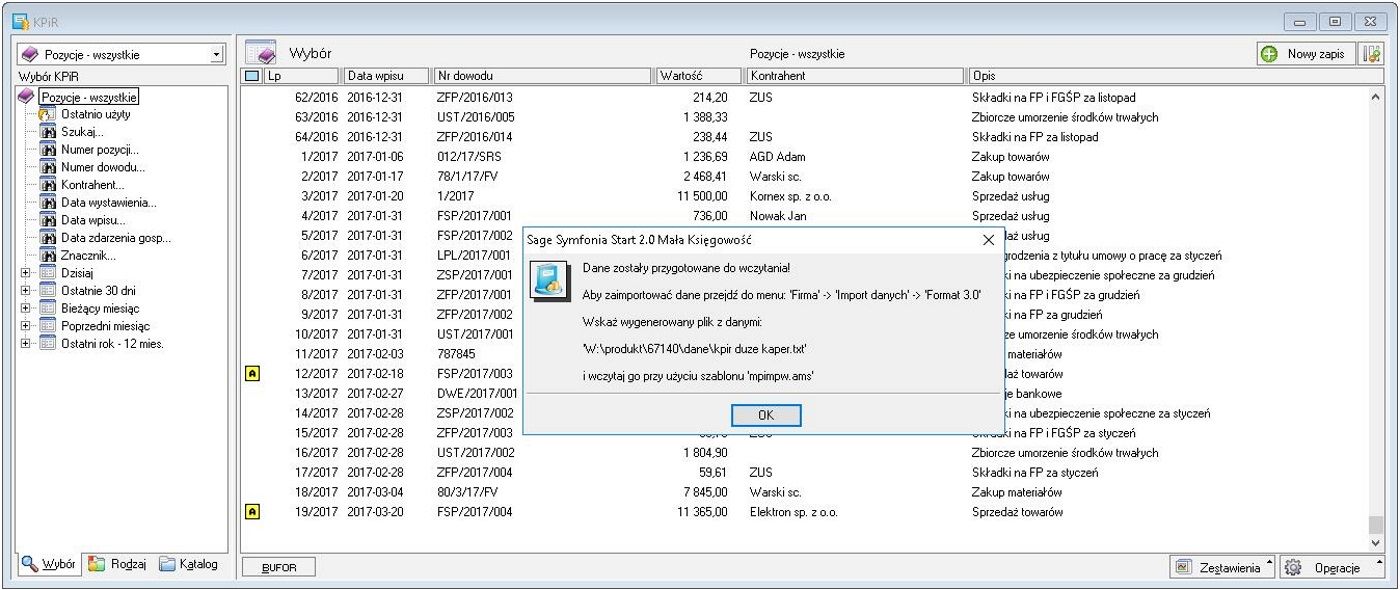 | |
| Import danych | |
| Aby wczytać dane przechodzimy do Firma -> Import danych -> Format 3.0.
W "Zbiór danych" wybieramy wygenerowany plik (*.txt), a w "Szablon" plik MPIMPW.AMS, który został wcześniej umieszczony w podkatalogu programu ..\SZABLON i klikamy "OK". | |
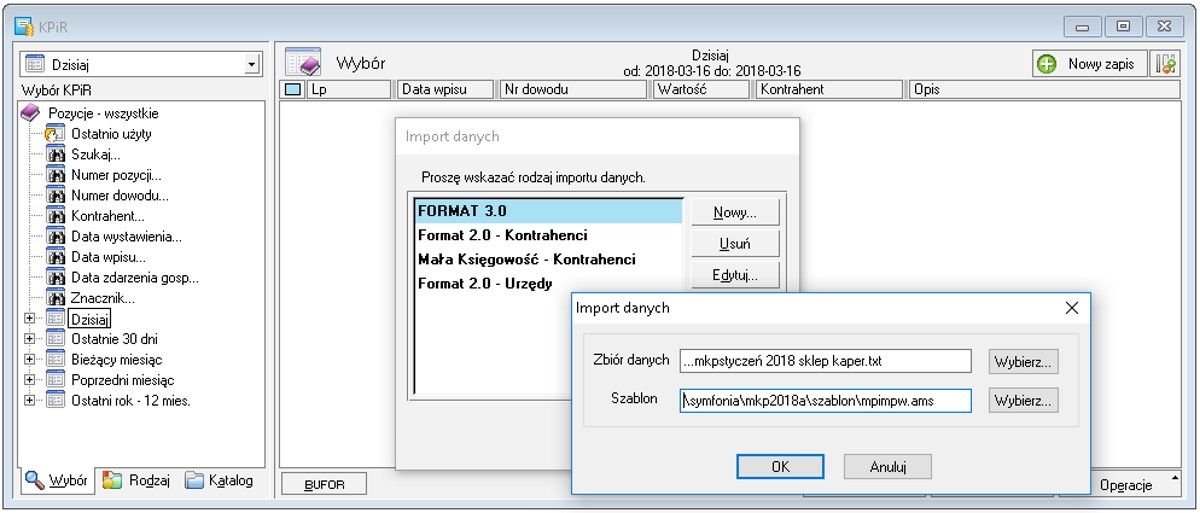 | |
| Wykonujemy import wg standardowych zasad przy imporcie specjalnym. |